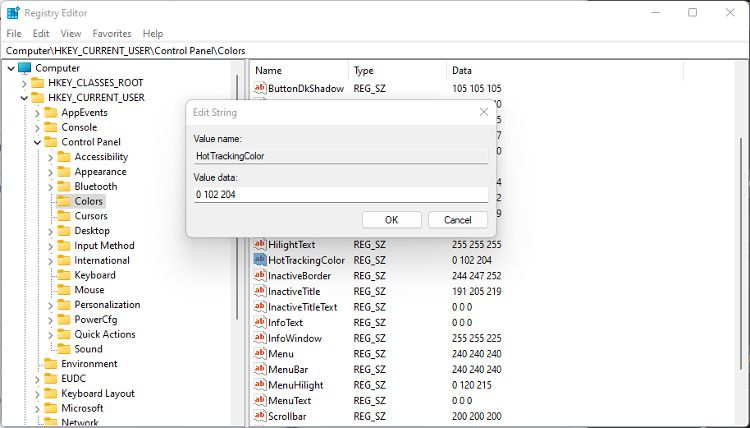Windows винаги е бил много персонализиран. Можете да промените как изглежда Windows по естетически причини или за да направите елементите по-лесни за намиране или използване.
Въпреки това, малко хора знаят, че можете да промените цвета на правоъгълника за избор в Windows. Може да не е толкова очевидна промяна като нещо като преминаване към нова тема, но малки промени като тази могат да допринесат много за това Windows да работи по-добре за вас.
Как да редактирате цвета на фона на правоъгълника за избор на Windows
Има няколко причини, поради които може да искате да промените цвета на правоъгълника за избор. Но независимо дали правоъгълникът ви се вижда трудно или просто искате да персонализирате Windows, процесът на редактиране е същият.
защо iphone не ми изпраща текстови съобщения?
Ще трябва да знаете RGB кода на цвета, който искате да използвате за фон. Можете да намерите това в приложение като Microsoft Paint . Можете също да търсите Средство за избиране на цвят в Google, за да намерите инструмент, който показва RGB кодове. Запишете кода на цвета. Например, 240 123 91 .
Като алтернатива, ако използвате PowerToys, има наличен инструмент за избор на цвят. Този инструмент ви позволява намерете RGB стойността на всеки цвят на екрана .
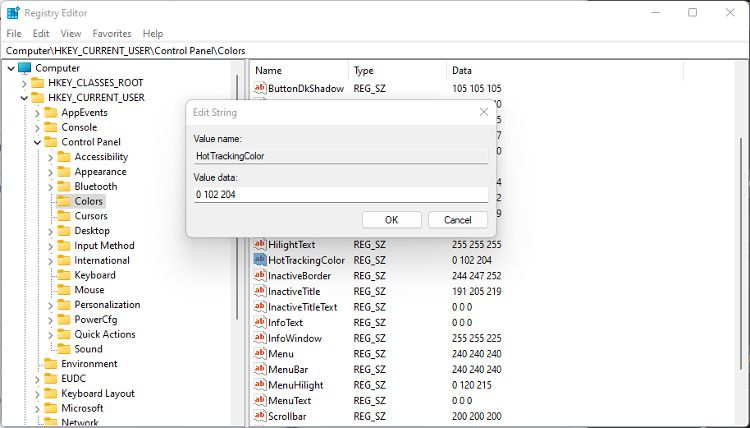
- Отворете редактора на системния регистър и отидете до HKEY_CURRENT_USER\Контролен панел\Цветове .
- Десният панел показва списък с елементи на Windows с техните цветови кодове. Потърсете HotTrackingColor .
- Щракнете двукратно или докоснете HotTrackingColor за редактиране на стойността. Заменете съществуващия цветен код с вашия алтернативен. Уверете се, че сте включили интервалите, но премахнете всички запетаи.
- Кликнете Добре и тогава рестартирайте компютъра си . Можете също така да излезете и да влезете отново в акаунта си, за да приложите промените.
Редакторът на системния регистър е много мощен инструмент и ако се използва внимателно, можете правете хакове в системния регистър, за да подобрите работата си с Windows .
Редактирайте цвета на рамката на правоъгълника за избор
Също така е възможно да промените цвета на рамката на полупрозрачния правоъгълник. Това може да направи правоъгълника по-лесен за виждане, без да променя цвета на фона.
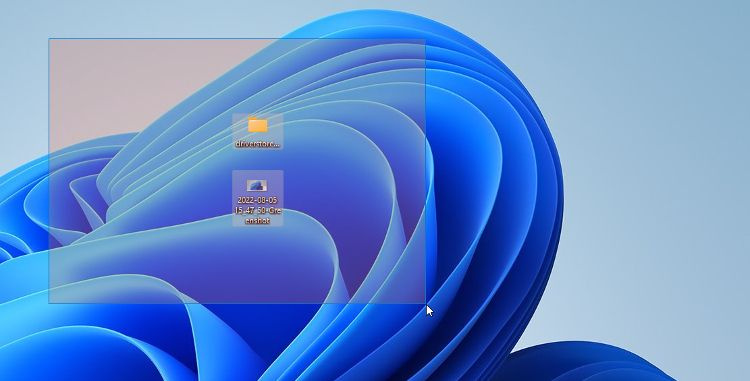
- Отворете редактора на системния регистър и отидете до HKEY_CURRENT_USER\Контролен панел\Цветове .
- Потърсете Hilight в десния списък с елементи. Това контролира цвета на рамката.
- Щракнете два пъти върху Hilight и редактирайте цветовия код. Имайте предвид, че рамката е плътна, а не полупрозрачна. Ще изглежда много по-ярко от цвета на фона.
- Кликнете Добре , затворете редактора на системния регистър и рестартирайте компютъра си .
Как да активирате или деактивирате правоъгълника за избор
Правоъгълникът за избор може да повлияе неблагоприятно на това колко добре работи вашият компютър, особено ако е стар или му липсва мощност за обработка.
Windows трябва да генерира и анимира правоъгълника, което изисква процесорна мощност. Въпреки че е малко, когато се комбинира с други анимации, може да причини забавяне и трептене. Деактивирането на правоъгълника за избор може да се направи в опциите за производителност.
- Тип производителност в Windows Search и щракнете върху Регулирайте външния вид и производителността на Windows .
- В Раздел Визуални ефекти от Опции за производителност, премахнете отметката от квадратчето до Показване на полупрозрачен правоъгълник за избор .
- Кликнете Приложи и след това затворете прозореца с опции за производителност.
Може да не видите никакво подобрение в производителността с деактивиран правоъгълник. Ако случаят е такъв, можете да повторите стъпките по-горе, за да го активирате отново.
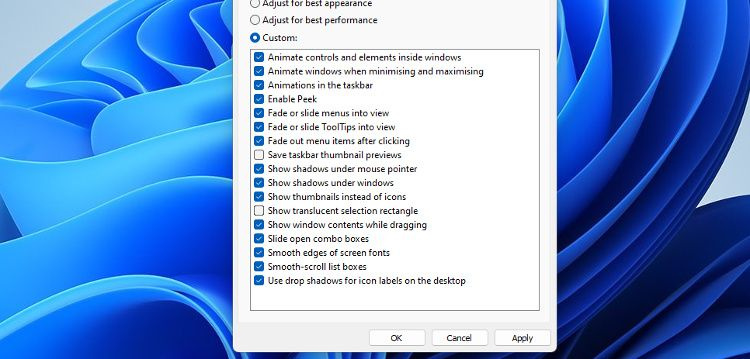
Редактиране на полупрозрачен правоъгълник за избор в Windows
Независимо от причината да го направите, редактирането на полупрозрачния правоъгълник, който се появява, когато щракнете и плъзнете върху работния плот, е лесно. И ако вече не е необходимо да виждате областта за избор или ако тя влияе върху производителността, можете да я деактивирате напълно. Малки персонализации като тази могат значително да помогнат на Windows да работи по-добре за вас.